Shimmer contrôle
Un contrôle utilisé pour afficher une expérience de chargement.
Note
La documentation complète et le code source sont accessibles dans le Référentiel de composants de code GitHub.
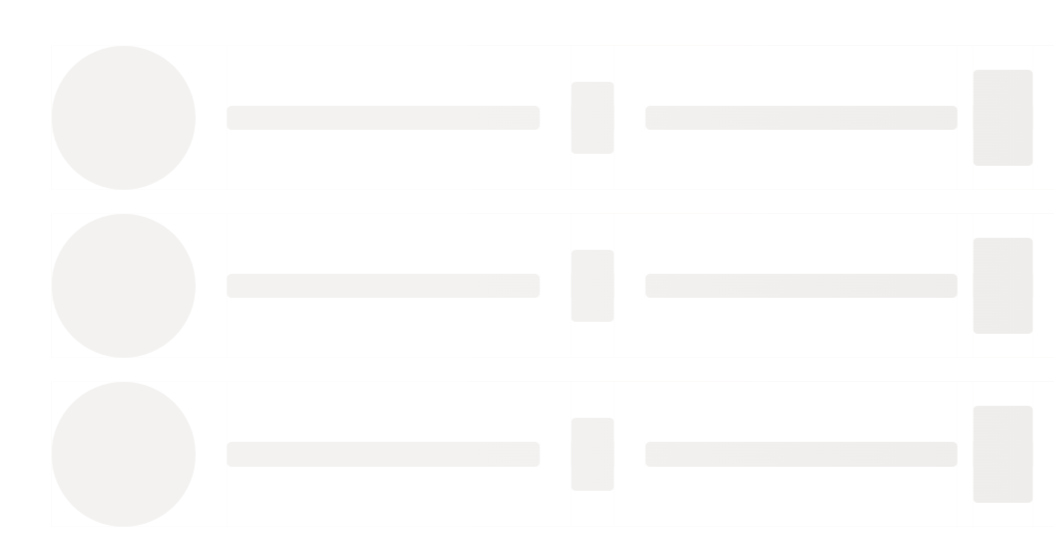
Description
Ce composant de code fournit un wrapper autour du contrôle Shimmer de Fluent UI lié à un bouton à utiliser dans les applications canevas et les pages personnalisées.
Propriétés principales
| Property | Description |
|---|---|
Items |
Les éléments d’action à afficher |
Rows |
Les éléments d’action à afficher |
SpacebetweenShimmer |
Espace ou écart entre chaque Shimmer en cas de lignes multiples. |
Propriété Items
Chaque enregistrement du tableau ci-dessous peut avoir les valeurs suivantes.
| Property | Description |
|---|---|
ItemKey |
Obligatoire. La clé à utiliser pour indiquer un ShimmerElement spécifique. Les clés doivent être uniques. |
ItemType |
Obligatoire. Le type d’élément Shimmer dans la liste des trois éléments Shimmer, c’est-à-dire cercle, espace et ligne. |
ItemRowKey |
Obligatoire. La clé à utiliser pour indiquer la RowKey et établir la relation. |
ItemHeight |
Hauteur de ShimmerElement |
ItemWidth |
Largeur de ShimmerElement |
ItemVerticalAlign |
Pour spécifier comment l’alignement de l’élément. P.ex. « En haut », « Centre », « En bas » |
Exemple de formule Power Fx :
Table({ItemKey:"1",ItemWidth:"3.8",ItemHeight:60,ItemRowKey:"1",ItemType:"circle"},{ItemKey:"2",ItemWidth:"2",ItemHeight:10,ItemRowKey:"1",ItemType:"gap"},{ItemKey:"3",ItemWidth:"20",ItemHeight:10,ItemRowKey:"1",ItemType:"line"},{ItemKey:"4",ItemWidth:"2",ItemHeight:10,ItemRowKey:"1",ItemType:"gap"},{ItemKey:"5",ItemWidth:"2.8",ItemHeight:30,ItemRowKey:"1",ItemType:"line"},{ItemKey:"6",ItemWidth:"2",ItemHeight:10,ItemRowKey:"1",ItemType:"gap"},{ItemKey:"7",ItemWidth:"20",ItemHeight:10,ItemRowKey:"1",ItemType:"line"},{ItemKey:"8",ItemWidth:"1",ItemHeight:10,ItemRowKey:"1",ItemType:"gap"},{ItemKey:"9",ItemWidth:"3.8",ItemHeight:40,ItemRowKey:"1",ItemType:"line"},{ItemKey:"10",ItemWidth:"2",ItemHeight:10,ItemRowKey:"1",ItemType:"gap"},{ItemKey:"11",ItemWidth:"20",ItemHeight:10,ItemRowKey:"1",ItemType:"line"},{ItemKey:"12",ItemWidth:"2",ItemHeight:10,ItemRowKey:"1",ItemType:"gap"},{ItemKey:"13",ItemWidth:"2.8",ItemHeight:30,ItemRowKey:"1",ItemType:"line"},{ItemKey:"14",ItemWidth:"2",ItemHeight:10,ItemRowKey:"1",ItemType:"gap"},{ItemKey:"15",ItemWidth:"20",ItemHeight:10,ItemRowKey:"1",ItemType:"line"},{ItemKey:"16",ItemWidth:"1",ItemHeight:10,ItemRowKey:"1",ItemType:"gap"})
Valeur de la propriété Rows (rows_Items)
Chaque enregistrement du tableau ci-dessous peut avoir les valeurs suivantes.
| Property | Description |
|---|---|
RowKey |
Obligatoire. Clé à utiliser pour indiquer un élément Shimmer spécifique et lors de l’ajout de sous-éléments. Les clés doivent être uniques. |
RowOrder |
L’ordre d’affichage du Shimmer |
RowCount |
Nombre de Shimmer à afficher |
RowWidth |
Largeur du Shimmer |
Exemple de formule Power Fx :
Table(
{
RowKey: "1",
RowOrder:1,
RowCount:5,
RowWidth: 100
}
)
Propriétés de style
| Property | Description |
|---|---|
Theme |
Accepte une chaîne JSON générée à l’aide du Concepteur de thème Fluent UI (windows.net). Si vous laissez ce champ vide, le thème par défaut défini par Power Apps sera utilisé. Consultez Création de thèmes pour obtenir des instructions de configuration. |
AccessibilityLabel |
Étiquette aria pour les lecteurs d’écran |
Exemple de thème
La chaîne JSON de thème est transmise à la propriété du composant, tandis que varTheme peut être utilisé pour styliser d’autres composants standard tels que des boutons, en utilisant les couleurs individuelles.
Pour plus d’informations sur la palette de couleurs à utiliser lors de l’utilisation de Shimmer, reportez-vous à la section IShimmerColors Interface de la documentation IShimmerElement.
Limitations
Ce composant de code ne peut être utilisé que dans les applications canevas et les pages personnalisées.